Làm cách nào để sao chép định dạng tự động / có điều kiện sang thư mục khác trong Outlook?
Ví dụ: tôi đã thêm Định dạng có điều kiện trong Hộp thư đến thư mục để hiển thị tất cả các email từ một người gửi nhất định bằng phông chữ lớn màu đỏ trong Danh sách Thư như ảnh chụp màn hình bên dưới. Nhưng khi tôi sao chép những email đặc biệt này vào các thư mục khác, định dạng có điều kiện sẽ bị mất. Do đó, làm cách nào để sao chép định dạng có điều kiện sang các thư mục khác trong Outlook? Tôi nhận được một giải pháp:
Sao chép định dạng tự động / có điều kiện vào thư mục khác trong Outlook
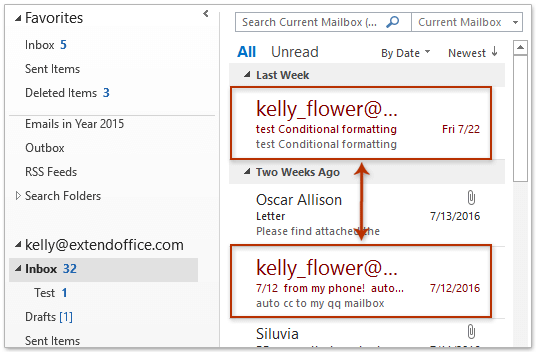
- Gửi email tự động với Auto CC / BCC, Tự động chuyển tiếp theo quy định; gửi Tự động trả lời (Vắng mặt) mà không cần máy chủ trao đổi...
- Nhận lời nhắc như Cảnh báo BCC khi trả lời tất cả khi bạn đang ở trong danh sách BCC và Nhắc nhở khi thiếu tệp đính kèm để quên các tệp đính kèm...
- Cải thiện hiệu quả email với Trả lời (Tất cả) kèm tệp đính kèm, Tự động thêm lời chào hoặc ngày và giờ vào chữ ký hoặc chủ đề, Trả lời nhiều emailhữu ích. Cảm ơn !
- Hợp lý hóa việc gửi email với Thu hồi email, Công cụ đính kèm (Nén tất cả, Tự động lưu tất cả...), Loại bỏ các bản saovà Báo cáo nhanhhữu ích. Cảm ơn !
 Sao chép định dạng tự động / có điều kiện vào thư mục khác trong Outlook
Sao chép định dạng tự động / có điều kiện vào thư mục khác trong Outlook
Vui lòng làm theo các bước dưới đây để sao chép định dạng tự động / có điều kiện từ một thư mục sang các thư mục khác trong Outlook.
1. bên trong email xem, mở thư mục thư chứa định dạng có điều kiện trong Ngăn Dẫn hướng.
2. nhấp chuột Xem > Thay đổi góc nhìn > Áp dụng chế độ xem hiện tại cho các thư mục thư khác. Xem ảnh chụp màn hình:

3. Trong hộp thoại Mở Áp dụng Dạng xem, vui lòng kiểm tra thư mục đích mà bạn sẽ sao chép định dạng có điều kiện và nhấp vào OK cái nút. Xem ảnh chụp màn hình:
Chú thích: Tùy chọn để kiểm tra Áp dụng chế độ xem cho các thư mục con tùy chọn như bạn cần.

Cho đến nay, định dạng có điều kiện đã được sao chép từ thư mục hiện được chọn và dán vào các thư mục bạn đã kiểm tra ở trên Bước 3.
Chú thích: Phương pháp này sẽ không chỉ sao chép định dạng có điều kiện mà còn sao chép các cài đặt chế độ xem khác, chẳng hạn như cột, tiêu chí sắp xếp, tiêu chí bộ lọc, v.v.
 Bài viết liên quan
Bài viết liên quan
Công cụ năng suất văn phòng tốt nhất
Kutools cho Outlook - Hơn 100 tính năng mạnh mẽ để tăng cường Outlook của bạn
📧 Tự động hoá email: Vắng Mặt (Có sẵn cho POP và IMAP) / Lên lịch gửi email / Tự động CC/BCC theo quy định khi gửi Email / Tự động chuyển tiếp (Quy tắc nâng cao) / Tự động thêm lời chào / Tự động chia email nhiều người nhận thành các tin nhắn riêng lẻ hữu ích. Cảm ơn !
📨 Quản lý email: Dễ dàng thu hồi email / Chặn email lừa đảo theo chủ đề và những người khác / Xóa các email trùng lặp / Tìm Kiếm Nâng Cao / Hợp nhất các thư mục hữu ích. Cảm ơn !
📁 Tệp đính kèm chuyên nghiệp: Lưu hàng loạt / Tách hàng loạt / Nén hàng loạt / Tự động lưu / Tự động tách / Tự động nén hữu ích. Cảm ơn !
🌟 Giao diện ma thuật: 😊Thêm nhiều biểu tượng cảm xúc đẹp và thú vị hơn / Tăng năng suất Outlook của bạn với chế độ xem theo thẻ / Thu nhỏ Outlook thay vì đóng hữu ích. Cảm ơn !
👍 Kỳ quan chỉ bằng một cú nhấp chuột: Trả lời tất cả bằng tệp đính kèm đến / Email chống lừa đảo / 🕘Hiển thị múi giờ của người gửi hữu ích. Cảm ơn !
👩🏼🤝👩🏻 Danh bạ & Lịch: Thêm hàng loạt liên hệ từ các email đã chọn / Chia nhóm liên hệ thành các nhóm riêng lẻ / Xóa lời nhắc sinh nhật hữu ích. Cảm ơn !
Trên 100 tính năng Chờ đợi sự khám phá của bạn! Bấm vào đây để khám phá thêm.

